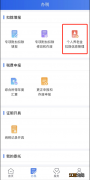打印机在使用的时候会出现各种问题 , 比如打印机会出现卡纸的现象 , 控制面板显示多功能进纸板卡纸或显示纸盒卡纸 , 那么面对这种情况我们应该怎么办呢?下面是打印机清除卡纸的步骤图解 。
打印机操作面板显示“多功能进纸板卡纸” , 执行以下步骤:
1、取出多功能进纸板中的纸张 。
2、取出多功能进纸板内部和周围所有卡住的纸张 。
清除卡张完毕 , 重新将纸张装入多功能进纸板 。
注意:将纸张重新装入多功能进纸板 , 并确保纸张位于纸盒两侧的最大纸张高度标记之下 。将纸张前端(顶部)放在红框中 。
打印机操作面板显示“纸盒卡纸” , 执行以下步骤:
将纸盒从设备中完全拉出 。
慢慢拉出卡住的纸张 。
提示:用双手向下拉出卡住的纸张 , 可轻松清除卡纸 。
展开堆叠的纸张以防卡纸 , 并滑动纸张导块 , 调整至所用纸张的尺寸 。
【打印机卡纸从哪里取出来 打印机卡纸怎么拿出来的步骤图解】确保纸张位于最大纸张容量标记之下 。将纸盒紧紧地装回设备 。清除卡张完毕 。
相关经验推荐
- 现在从湖北回潍坊要隔离吗? 现在去潍坊会被隔离吗
- 现在从湖北返回潍坊要注意什么? 现在从湖北返回潍坊要注意什么防疫
- 清洗外阴
- 轻便伞车测评 轻便伞车
- 时间校准 时间
- 冬从夏草怎么吃最好 冬从夏草怎么炖汤
- 针式打印机的安装步骤 安装针式打印机步骤
- 从疫情高风险区到昌乐需要集中隔离吗?
- 于途是什么工作 于途后面从事什么工作
- 山东健康通行卡纸质卡和电子卡有啥区别?